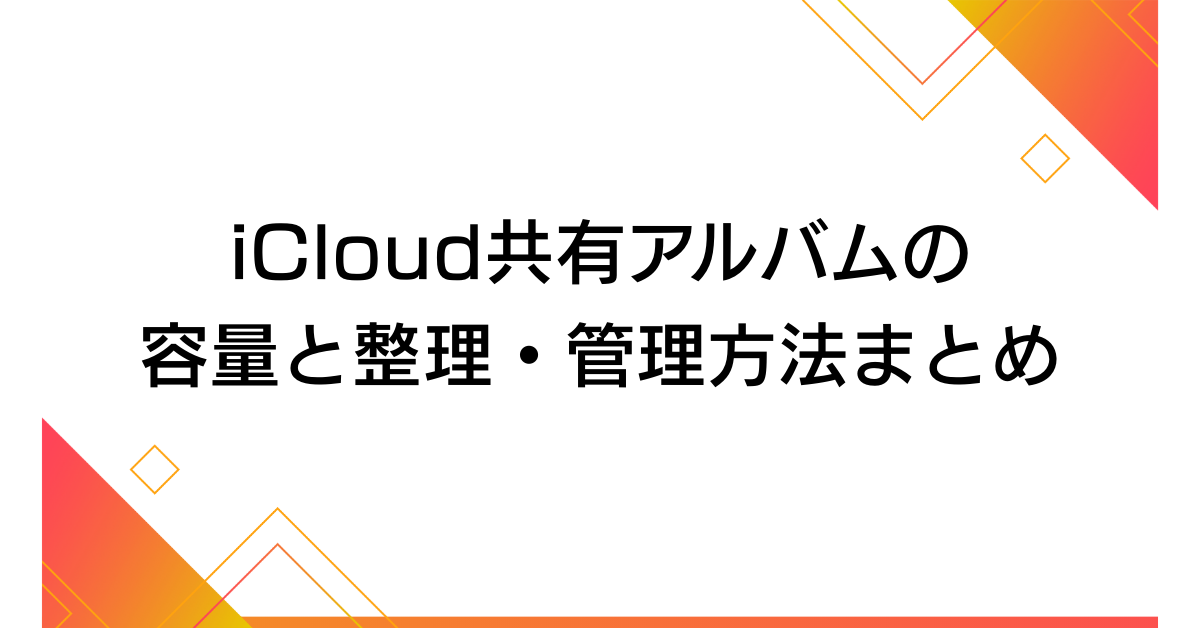撮影データが増えると、気づけばiPhoneのストレージが赤信号。そこで頼りになるのがiCloudの共有アルバムです。ただ「容量が減らない」「ギガを使うのか」「ストレージが増えた気がする」など、疑問も多いですよね。本記事は、iCloud共有アルバムの仕組みと容量の考え方、整理や管理のコツ、通信量の節約、そしてトラブル対策までを一気に解決します。業務の写真共有を止めずに、端末もクラウドも賢く軽くしていきましょう。
iPhone共有アルバムの容量は減らないのかを理解する
まずは仕組みを正しく知ることが、最短の解決になります。検索で多い「iphone 共有アルバム 容量減らない」「共有アルバム 容量減らない」という疑問は、iCloud写真と共有アルバムの役割の違いを押さえるとスッキリします。
共有アルバムの容量の考え方は二階建て
共有アルバムは、iCloud写真ライブラリとは別の保存方式です。共有アルバムに入った写真や動画は、iCloudの有料容量の消費対象にカウントされにくい一方で、参加者側の端末に最適化データがキャッシュとして保存されます。つまり、クラウド容量と端末容量は別世界で動いていると考えると理解しやすいです。
・クラウド側
共有アルバムは画質やサイズが最適化され、一般的にiCloudストレージの消費は抑えられます。元データのバックアップは通常のiCloud写真側で管理します。
・端末側
閲覧した共有アルバムの写真や動画は、見た分だけキャッシュが貯まります。これが「容量が減らない」と感じる主因です。キャッシュは後で整理できますよ。
こうして分けて考えると、なぜ「削除したのに空きが増えないのか」が見えてきます。端末側のキャッシュとクラウド側の保存が独立しているため、消した場所が違うと空き容量に反映されないことがあるのです。
画質とサイズが最適化される理由
共有アルバムでは、配信用に写真と動画が圧縮されます。これはデータ配信を安定させ、参加者の閲覧負荷を下げるための工夫です。業務で大量に共有する場合も、参加者全員の通信量とストレージ負荷を抑える狙いがあります。完全な原本の保管はiCloud写真や別のアーカイブで担い、共有アルバムは配信とレビューの場と割り切るのが賢い運用です。
iphone 共有アルバム 容量減らないと感じる主な原因
・写真を共有アルバムから削除しても、iPhone内のキャッシュが残っている
・iCloud写真の本体データは別管理のため、共有側だけ消しても本体のストレージは減らない
・複数の共有アルバムをまたいで同じメディアを閲覧し、キャッシュが重複している
この三つを片付ければ、体感としての空き容量は戻りやすくなります。
iPhone共有アルバムでストレージが増えたと感じる原因と対処
「iphone 共有アルバム ストレージ増えた」という相談は、現場で本当に多いです。原因の多くはキャッシュの肥大化と、最適化前の閲覧が積み重なっている状態です。
キャッシュを安全に整理して空きを戻す
キャッシュは再ダウンロードできる閲覧データなので、消しても大切な原本が失われるわけではありません。安全側で、次の順番で整理します。
・写真アプリの最近の項目を空にする
共有に関係なく、削除済みのゴミ箱を空にします。ここが満杯だと、空きが戻りません。
・共有アルバムの履歴を整理する
閲覧頻度が低い共有アルバムを一時的に非表示にし、必要なときにだけ再表示します。キャッシュの再構築が抑えられます。
・iPhoneを再起動してキャッシュを解放する
再起動は地味ですが効きます。バックグラウンドの一時データが整理され、空きが戻ることがあります。
実施前後で「設定」から「一般」「iPhoneストレージ」を開き、空き容量の変化を必ず確認します。変化がなければ、次の手に進みます。
iCloud写真と共有アルバムの役割を切り分ける
iCloud写真は原本管理、共有アルバムは配布管理と位置づけるのがコツです。原本はiCloud写真や他のクラウドに置き、共有アルバムはレビューや納品確認用に限定します。これだけで、端末内のキャッシュをむやみに増やさずに済みます。
・原本はクラウドのプロジェクトフォルダへ集約
・共有はイベント単位や納品単位で分け、終了後は整理
・社内ルールとして共有アルバムの利用期間を決める
運用ルールに落とすと、個人差でブレなくなりますよ。
ストレージ最適化設定で「見える空き」を増やす
「設定」「写真」で「iPhoneのストレージを最適化」を選ぶと、端末には軽いサイズのサムネイル中心が置かれ、原本はクラウドに退避されます。共有アルバムのキャッシュと合わせて最適化が働くため、空き容量が戻りやすくなります。外出先で原本が必要な場合は、Wi-Fi環境で事前にダウンロードしておくと安心です。
共有アルバムはギガを使うのかを数字でイメージする
「共有アルバム ギガ使う」という検索は、通信量の不安から生まれています。結論としては、アップロードもダウンロードも通信が発生しますが、最適化済みのため一般に原本より軽くなります。節約の設定を組み合わせれば、業務で困らないレベルに抑えられます。
どの場面で通信量が増えるのか
・共有アルバムへ写真や動画を追加したとき
・他の人が追加した項目を初めて閲覧したとき
・ズームや動画再生で高画質データが必要になったとき
一度見た写真でも、長期間見ていないと再取得が起きることがあります。外でのレビューが多い人ほど、モバイル通信の最適化が鍵になります。
モバイル通信の節約設定で効果を出す
・写真のモバイルデータ通信をオフにし、共有は基本Wi-Fiで行う
・低データモードを使い、バックグラウンドの更新頻度を下げる
・動画の自動再生を止め、必要なときだけ再生する
この三点を徹底すると、翌月の請求が落ち着きます。チームで同じルールにしておくと、運用トラブルも減りますよ。
共有アルバムと原本納品は分ける
クライアント納品で高解像の原本を渡す場合、共有アルバムでは画質が抑えられることがあります。原本はクラウドストレージやファイル転送サービスで納品し、共有アルバムはラフチェックと共有記録の場と割り切ると、通信量も容量も最適化されます。
iCloud共有アルバムの写真をiPhoneで整理管理する方法と容量制限・トラブル対策の全知識
ここからは、実務でそのまま使える整理と管理の型、容量の上限イメージ、トラブル時の対処までをまとめます。長めですが、この章だけで運用の骨組みが完成します。
共有アルバムの作り方と命名のコツ
まずはアルバム名で迷わない仕組みを作ります。おすすめは「年_月_案件名_用途」の型です。例えば「2025_05_展示会_プレス用」。期間と用途を入れておくと、終了後の整理が楽です。
・参加者は必要最小限にする
共有範囲が広いほど、誰かの閲覧でキャッシュが増えやすく、同期トラブルも起きやすくなります。役割で参加者を分けると運用が安定します。
・終了期限を決める
イベント後は二週間でクローズと決めておくと、古いキャッシュの放置が減ります。期限後に必要なら別アルバムを作成します。
追加と削除のルールで混乱を防ぐ
・追加は担当者を決める
誰でも追加できる状態は混乱の元です。撮影者、広報担当など担当制にします。
・削除は「共有から外す」と「ライブラリから消す」を区別
共有から外しても原本は残ります。原本の削除は管理者の承認を必須にして、事故を防ぎます。
・コメントとハートは指示書きに使いすぎない
共有アルバムのコメントは便利ですが、長期の指示管理には向きません。採用可否の印だけに絞り、詳細な指示はプロジェクトツールへ残すと、写真側が散らかりません。
容量制限の考え方をチームで揃える
共有アルバムは最適化されるため、項目数が増えても端末の負荷は原本保管より軽めです。ただし、動画が多い案件ではキャッシュが増えます。運用上の上限を決めておきましょう。
・一つの共有アルバムに入れる動画はイベントのハイライト中心
・長尺や高ビットレートは原本納品に回し、共有アルバムにはダイジェスト
・月末に必ず整理日を作り、完了アルバムをまとめてクローズ
こうした小さなルールが、体感の軽さを保ちます。
共有アルバムの容量が減らないときに試すチェックリスト
「共有アルバム 容量減らない」のときに、闇雲に消すのは危険です。必ず安全側で切り分けていきます。
安全に空きを増やすための順番
・最近の項目を空にする
誤って削除したファイルもここに残っています。ゴミ箱を空にして初めて空きが戻ります。
・共有アルバムをアーカイブ化する
終了済みアルバムをフォルダ分けし、閲覧頻度の低いものを非表示にします。キャッシュ再取得の抑制に効果的です。
・写真の最適化を有効にする
原本をクラウドに逃がし、端末には軽いデータを置きます。空き容量の即効性が高い設定です。
・再起動で一時データを解放する
再起動は最後に。バックグラウンドの一時領域が片付きます。
それでも改善しなければ、設定の見直しやアプリの再インストールを検討します。ただし原本がiCloudにあることを必ず確認してから進めてください。
「iphone 共有アルバム 容量 減らない 知恵袋」で見かける誤解を正す
検索で目立つ回答の中には、誤解を招く説明もあります。代表的なものを整理し、正しい対処へ導きます。
誤解一 共有アルバムを消せばiCloudの空きが増える
共有アルバムは配信用の最適化データが主体です。iCloud写真の原本は別管理なので、共有側だけ消してもクラウドの空きが増えないことがあります。原本をどこに置いているかを確認し、不要なら原本側を整理します。
誤解二 共有アルバムの写真は端末に保存されない
閲覧した分は端末にキャッシュが残ります。時間が経つと自動整理されますが、動画が多いと目に見えて容量を使うことがあります。最適化設定と再起動で整理しましょう。
誤解三 共有アルバムは画質が落ちない
配信用に最適化が入ります。印刷や拡大トリミングが前提なら、原本の受け渡しを別ルートに分けるのが安全です。
共有アルバムの整理術とフォルダ設計で迷子をなくす
フォルダの設計は、日々の迷いを減らす最短ルートです。業務なら、情報の探しやすさが時間を生みます。
年月×用途で棚を作る
・年フォルダの下に月フォルダ、その中に案件フォルダ
・共有アルバムは案件の中にイベント別で用意
・終わったアルバムはアーカイブへ移動
この構造にすると、誰でも迷わず辿り着けます。検索にも強くなります。
写真の選別は三段階で
・未選別
撮影直後はここ。後で見る前提で溜めないよう、日次で次へ進めます。
・選定中
広報や編集が見て、コメントやハートで印を付ける段階です。
・採用済み
ここに入ったら共有は終了。原本納品や公開へ移します。
プロセスが可視化されると、誰がどの状態かが一目で分かりますよ。
業務で使うときのリスクとデメリットを先回りで潰す
共有アルバムは便利ですが、ビジネス利用では注意点もあります。デメリットを正しく理解し、対策をセットで運用しましょう。
共有リンクの拡散リスク
参加者が多いほど、リンク管理が緩くなります。公開範囲は最小限にし、案件が終わったら必ずクローズ。退職者や外部パートナーのアクセスは定期チェックで棚卸しします。
画質とメタデータの扱い
配信用の最適化で画質が落ちることがあります。撮影条件や位置情報などのメタデータの取り扱いも、社内ポリシーを明文化しておきましょう。社外共有時は位置情報を外す運用がおすすめです。
長期保管に向かない
共有アルバムは見せるための場所。長期保存はクラウドのアーカイブやNASなどに任せ、共有アルバムは軽快に回すのがベストです。
チームで統一した通信量の節約ルールを作る
現場で「ギガが足りない」を防ぐため、共通ルールを作りましょう。
すぐ効く三つのルール
・大きな追加や閲覧はWi-Fi環境で行う
・低データモードを常時オンにしておき、必要時だけ解除
・動画の共有はダイジェスト中心、原本は別ルートで納品
この三つを徹底すると、月末のヒヤヒヤがなくなります。新人向けのオンボーディング資料にも入れておくと良いですね。
共有アルバムが重くなる前にやる月次メンテナンス
月末に五分だけ、次のメンテを全員で回すと、体感が驚くほど変わります。
月次メンテの内容
・終了済み共有アルバムをアーカイブへ移す
・最近の項目を空にする
・写真の最適化設定を確認する
・ストレージ残量を記録し、変化を見える化する
数値で把握すると、どの運用が効いているか検証できます。業務改善の会話も進みますよ。
トラブル事例で学ぶ再発防止
現場で本当にあったつまずきを、再現性のある対策に落とし込みます。
事例一 共有アルバムが容量を食い尽くした
展示会の動画を大量に共有し、営業全員のiPhoneが重くなりました。対策として、共有アルバムには短尺ダイジェストのみ、原本はクラウド納品に分離。以後は空き容量の警告が消えました。
事例二 共有アルバムを消したのに空きが増えない
共有側だけ削除しても、ライブラリの原本が残っていました。原本側の整理と最適化設定で空きが戻り、以降は削除対象をチェックリスト化しました。
事例三 外出先でギガを使い切った
移動中に大量の動画を閲覧して再取得が連発。低データモードの常時オンと、レビューは社内Wi-Fiに限定する運用に変更。翌月から通信量が安定しました。
よくある質問をまとめて解決
短く結論を示し、その後の行動が決まる形で答えます。
共有アルバムに入れたらiCloudの容量は使いますか
共有アルバムは配信用の最適化データが中心で、原本管理のiCloud写真とは別枠の考え方です。原本の保管はiCloud写真や他のクラウドに任せてください。
共有アルバムを消したのに容量が減りません
端末のキャッシュや、ライブラリ側の原本が残っている可能性があります。最近の項目の消去、最適化設定、再起動の順で整理し、必要なら原本側を見直します。
共有アルバムはギガを使いますか
アップロードと初回閲覧で通信が発生します。低データモードとWi-Fi運用で大きく抑えられます。動画はダイジェスト共有が有効です。
画質は落ちますか
配信用に最適化されるため、原本より軽くなることがあります。印刷や厳密な色確認は原本で行いましょう。
まとめ
共有アルバムは、見せるための軽い配布レイヤー、iCloud写真は原本の保管レイヤー。この二階建てを理解すると「容量が減らない」「ストレージが増えた」「共有アルバムはギガ使う」といった疑問が、ひとつの地図の上でつながります。
本記事では、iCloud共有アルバムの写真をiPhoneで整理管理する方法と容量制限・トラブル対策の全知識を実務目線でまとめ、iphone 共有アルバム 容量減らない、共有アルバム 容量減らない、iphone 共有アルバム ストレージ増えた、iphone 共有アルバム 容量 減らない 知恵袋の疑問を解消しました。最後は「共有は軽く、原本は堅牢に」という設計で運用を固定することです。今日からルールを整え、月次メンテで軽さを保ち、写真共有のストレスを手放していきましょう。